firewalld adalah pengelola firewall yang sudah diinstal sebelumnya di AlmaLinux, baik Anda baru saja menginstal AlmaLinux atau bermigrasi dari CentOS ke AlmaLinux. Secara default, firewall diaktifkan, artinya sejumlah layanan yang sangat terbatas dapat menerima lalu lintas masuk.
Ini adalah fitur keamanan yang bagus, tetapi itu berarti bahwa pengguna harus cukup berpengetahuan untuk mengkonfigurasi firewall setiap kali mereka menginstal layanan baru pada sistem, seperti HTTPD atau SSH misalnya. Jika tidak, koneksi dari internet tidak dapat menjangkau layanan ini.
Dalam panduan ini, kita akan melihat cara menonaktifkan atau mengaktifkan firewall di AlmaLinux, bersama dengan memeriksa status firewall. Ini adalah opsi pemecahan masalah yang baik saat mencoba menentukan apakah aturan firewall memblokir lalu lintas ke atau dari layanan tertentu.
firewalld hanyalah ujung depan untuk firewall nftables (sebelumnya iptables) sistem. Ini membuat firewall lebih mudah untuk berinteraksi, tetapi pada dasarnya firewalld hanya menerjemahkan semua perintah kita ke dalam
nft yang sesuai perintah. Dalam tutorial ini Anda akan mempelajari:
- Cara memeriksa status firewall di AlmaLinux
- Cara menghentikan firewall di AlmaLinux
- Cara memulai firewall di AlmaLinux
- Cara menonaktifkan firewall di AlmaLinux secara permanen
- Cara mengaktifkan firewall untuk memulai setelah reboot
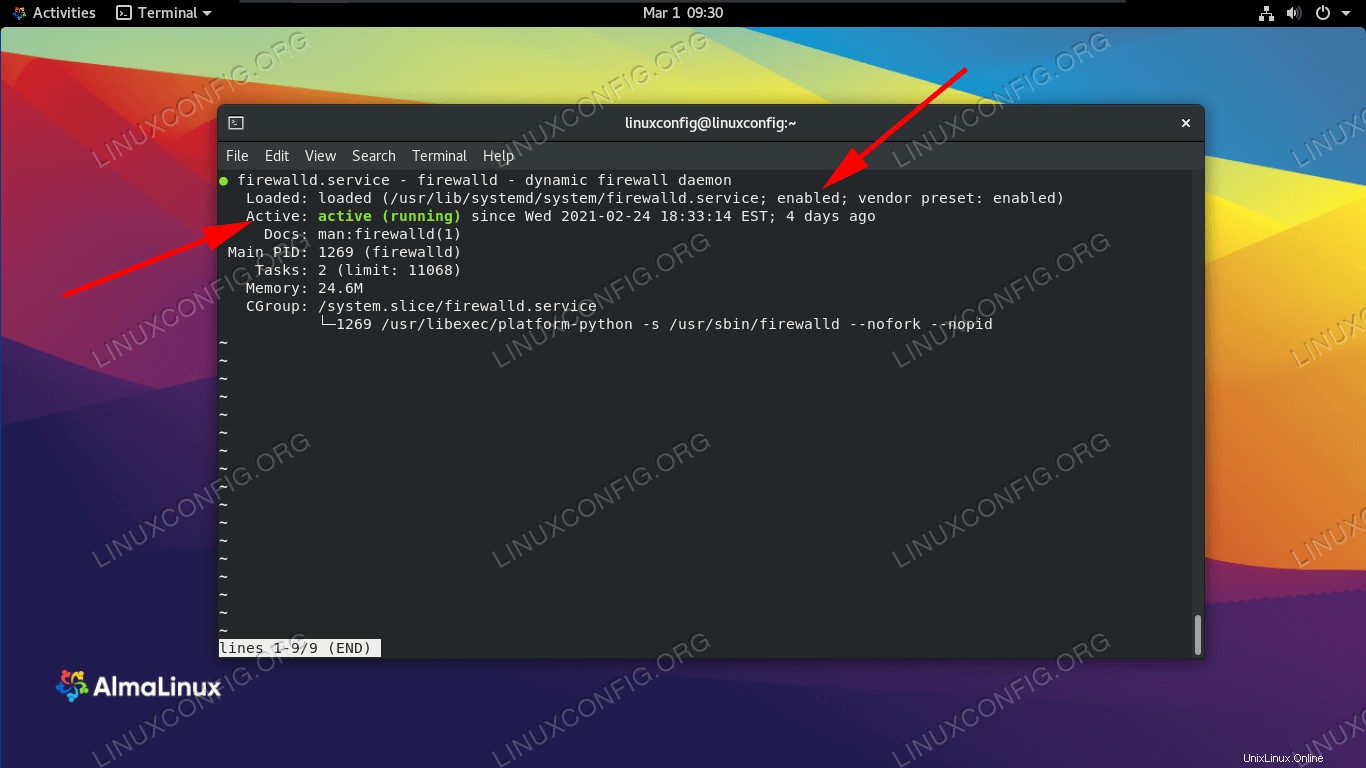 Cara menonaktifkan atau mengaktifkan firewall di AlmaLinux
Cara menonaktifkan atau mengaktifkan firewall di AlmaLinux
| Kategori | Persyaratan, Konvensi, atau Versi Perangkat Lunak yang Digunakan |
|---|---|
| Sistem | AlmaLinux |
| Perangkat Lunak | firewall |
| Lainnya | Akses istimewa ke sistem Linux Anda sebagai root atau melalui sudo perintah. |
| Konvensi | # – membutuhkan perintah linux yang diberikan untuk dieksekusi dengan hak akses root baik secara langsung sebagai pengguna root atau dengan menggunakan sudo perintah$ – membutuhkan perintah linux yang diberikan untuk dieksekusi sebagai pengguna biasa yang tidak memiliki hak istimewa |
Cara memeriksa status firewall di AlmaLinux
Kita dapat berinteraksi dengan layanan firewalld melalui systemd. Untuk melihat apakah firewalld sedang berjalan, jalankan perintah systemctl berikut di terminal.
$ systemctl status firewalld
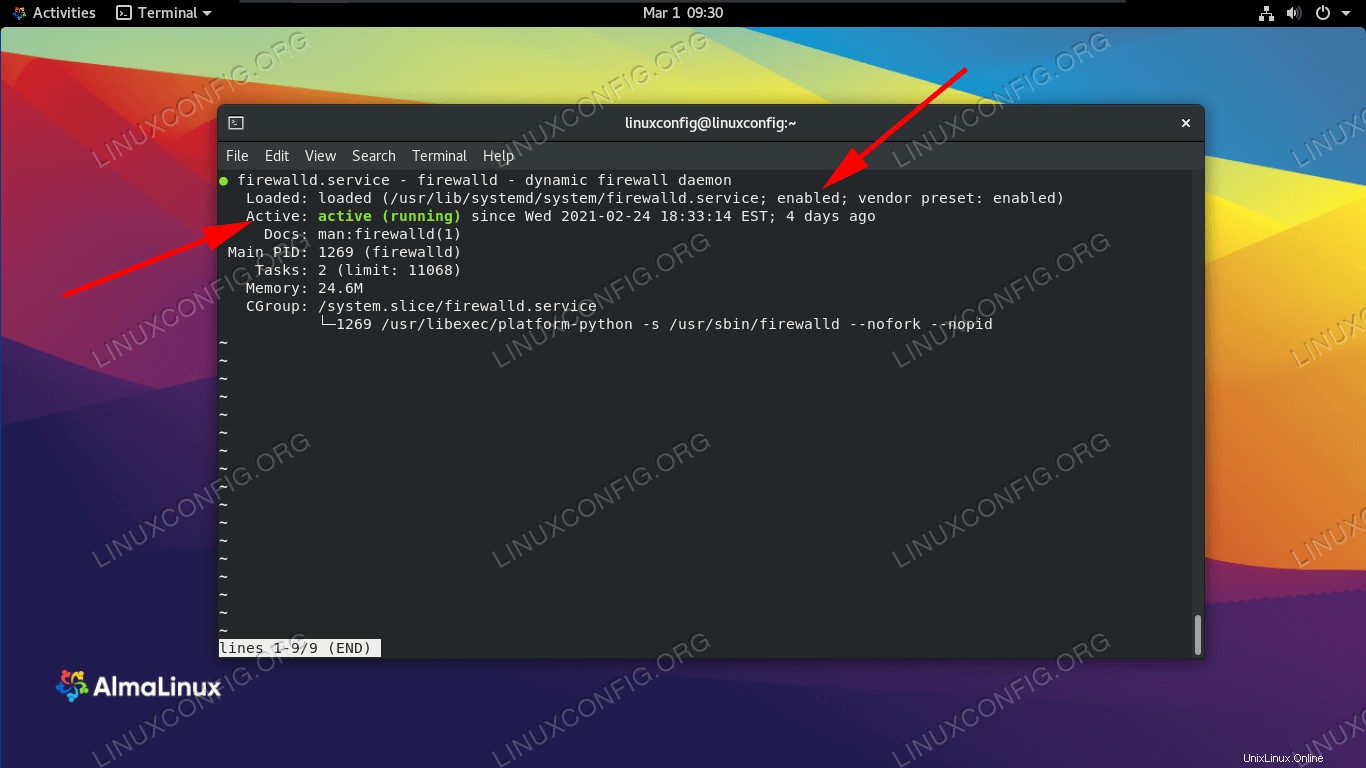 status systemctl menunjukkan kepada kita bahwa firewalld sedang berjalan dan diaktifkan untuk memulai secara otomatis
status systemctl menunjukkan kepada kita bahwa firewalld sedang berjalan dan diaktifkan untuk memulai secara otomatis
Tangkapan layar di atas menunjukkan kepada kita bahwa firewalld sedang berjalan, dan disetel ke enabled . Ini berarti bahwa itu akan mulai secara otomatis setiap kali sistem boot. Kita akan segera melihat cara mengubah setelan itu.
Untuk melihat layanan apa yang telah dikonfigurasi firewalld, coba perintah berikut.
$ sudo firewall-cmd --list-all public (active) target: default icmp-block-inversion: no interfaces: ens160 sources: services: cockpit dhcpv6-client ssh ports: protocols: masquerade: no forward-ports: source-ports: icmp-blocks: rich rules:
Kita dapat melihat bahwa firewalld saat ini memiliki aturan yang dikonfigurasi untuk kokpit, DHCP, dan SSH. Untuk melihat informasi lebih lanjut tentang konfigurasi firewalld Anda saat ini, lihat panduan kami tentang pengenalan perintah firewall-cmd di Linux.
Cara menghentikan atau memulai firewall di AlmaLinux
Gunakan perintah systemd berikut untuk menghentikan atau memulai layanan firewalld.
Untuk menghentikan firewall:
$ sudo systemctl stop firewalld
Kami dapat mengonfirmasi bahwa firewall mati dengan memeriksa statusnya sekali lagi.
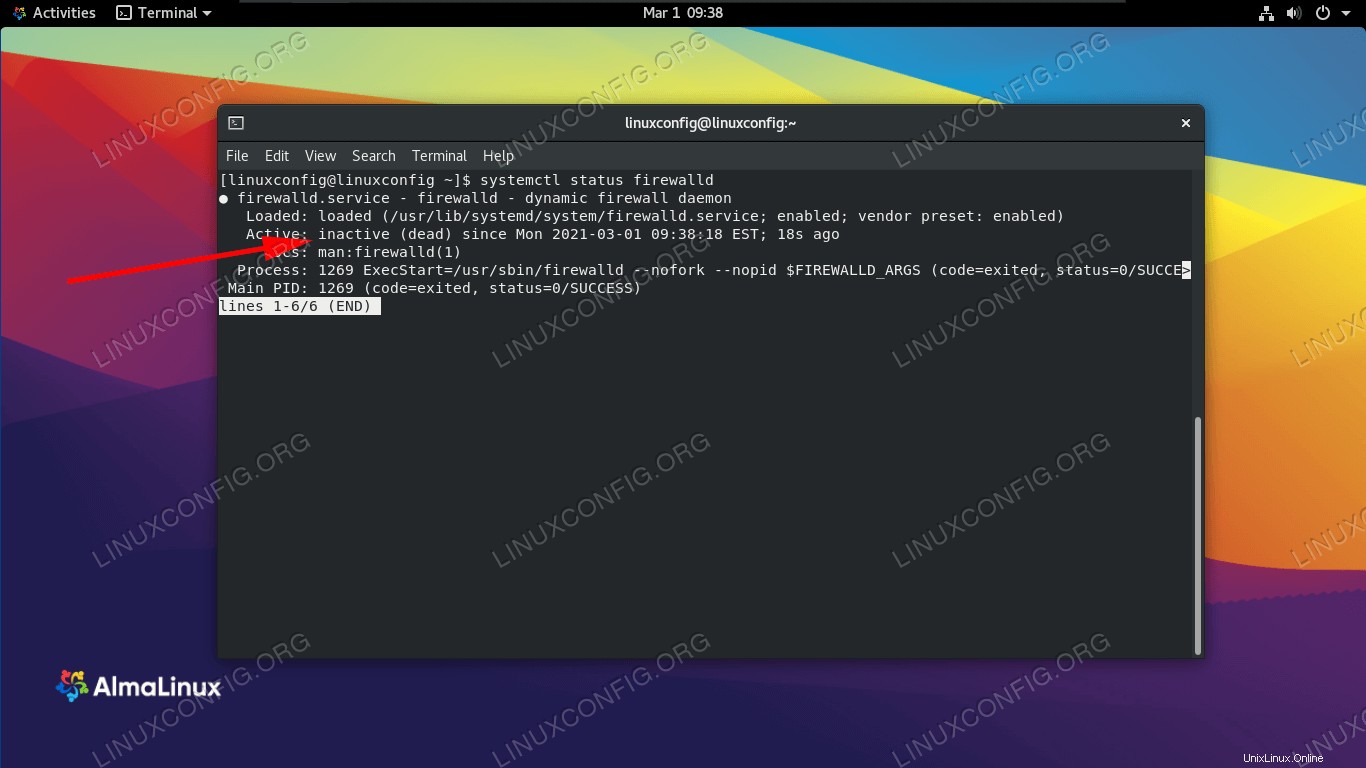 firewalld dimatikan, yang ditunjukkan dengan status tidak aktif
firewalld dimatikan, yang ditunjukkan dengan status tidak aktif Karena firewalld saat ini diaktifkan (diatur untuk memulai secara otomatis saat boot), layanan akan tetap dinonaktifkan hingga kami memulainya kembali secara manual atau mem-boot ulang sistem.
Untuk memulai kembali firewall, jalankan perintah berikut.
$ sudo systemctl start firewalld
Jika yang perlu kita lakukan hanyalah memulai kembali prosesnya, kita juga dapat melakukannya.
$ sudo systemctl restart firewalld
Cara mengaktifkan atau menonaktifkan firewall di AlmaLinux secara permanen
Secara default, firewalld dimulai secara otomatis ketika sistem kita dimuat. Untuk mengubah perilaku ini, kita dapat mengeluarkan systemctl disable memerintah. Ini, dikombinasikan dengan systemctl stop perintah yang ditunjukkan di atas, akan menonaktifkan firewalld secara permanen.
$ sudo systemctl disable firewalld
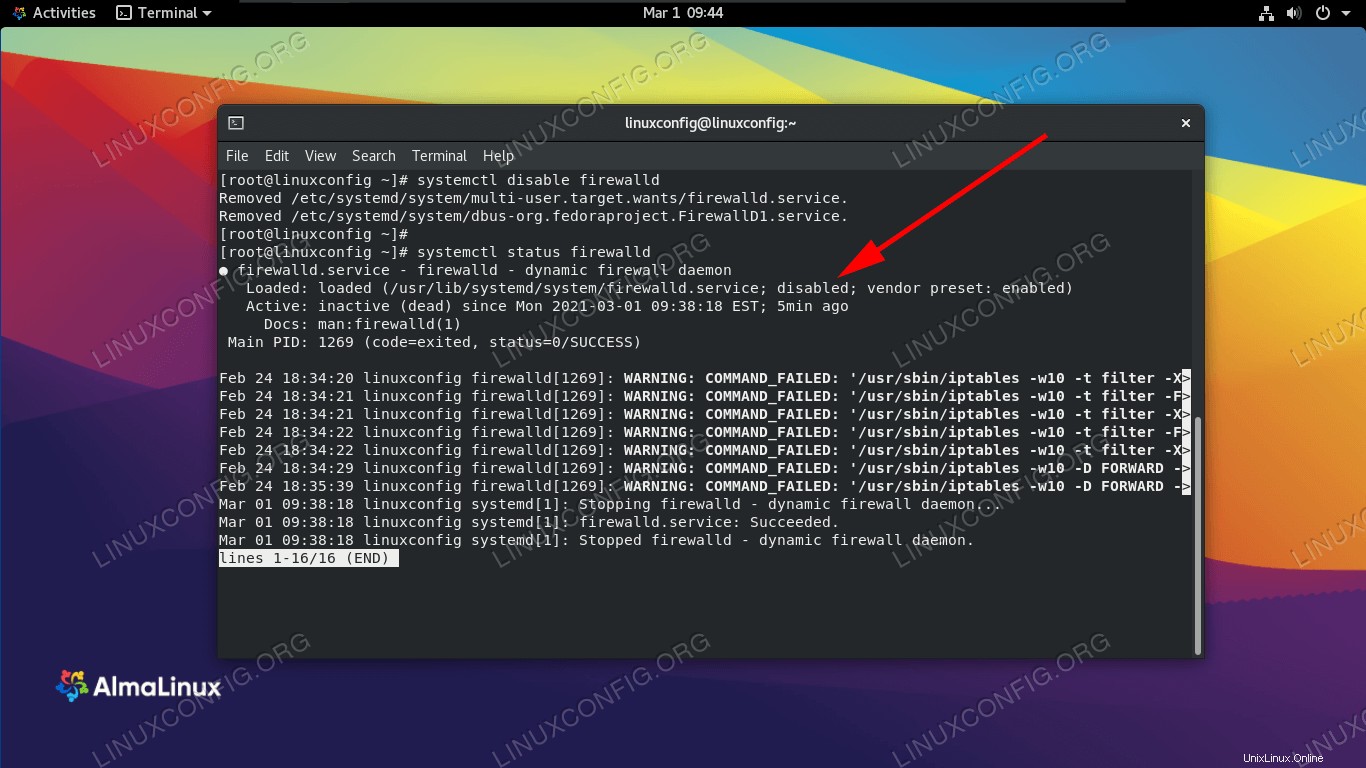 firewalld telah dinonaktifkan untuk memulai secara otomatis saat boot
firewalld telah dinonaktifkan untuk memulai secara otomatis saat boot Layanan firewalld dapat diaktifkan kembali kapan saja dengan menjalankan perintah berikut.
$ sudo systemctl enable firewalld
Pemikiran Penutup
Firewall di Linux bisa jadi rumit, tetapi proses firewall di AlmaLinux dimaksudkan untuk membuatnya sedikit lebih mudah. Dalam panduan ini, kami melihat cara menghentikan atau memulai firewall di AlmaLinux, serta memeriksa status dan mengaktifkan atau menonaktifkannya agar tidak dimulai secara otomatis saat boot.